
网页浏览 占存:9.74 MB 时间:2022-11-03
软件介绍: 谷歌浏览器电脑版是由Google官方开发的一款简单便捷的网页浏览工具。谷歌浏览器电脑版可以提帮助...
谷歌浏览器(Google Chrome)是由谷歌(Google)公司开发的一款广受用户喜爱的免费、开源网络浏览器。谷歌浏览器的界面设计简洁明了,工具栏和地址栏被整合为一个单一的“Omnibox”,减少了界面杂乱,提高了效率。接下来就让华军小编为大家解答一下谷歌浏览器怎么开启安全保护以及谷歌浏览器开启安全保护的方法吧!
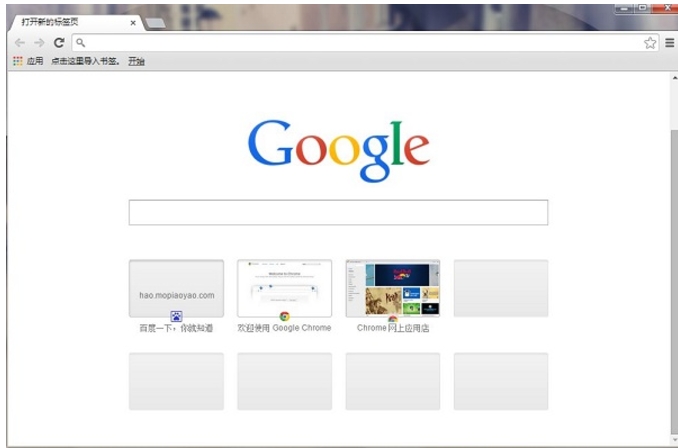
第一步
在谷歌浏览器的右上角,你会看到一个由三个点组成的图标(通常称为“菜单按钮”或“更多操作按钮”)。点击这个图标,会弹出一个下拉菜单。
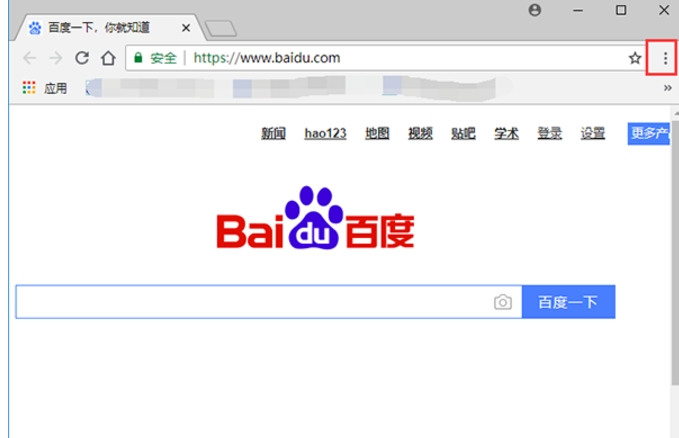
第二步
在下拉菜单中,找到并点击“设置”选项。这将打开谷歌浏览器的设置页面。
第三步
在设置页面中,滚动到底部或在左侧边栏找到并点击“隐私和安全”(Privacy and security)选项。这将带你进入隐私和安全设置页面。

第四步
在“隐私和安全”设置区域内,查找并点击“安全”(Security)或“安全浏览”(Security settings)选项。这将显示与安全相关的设置选项。
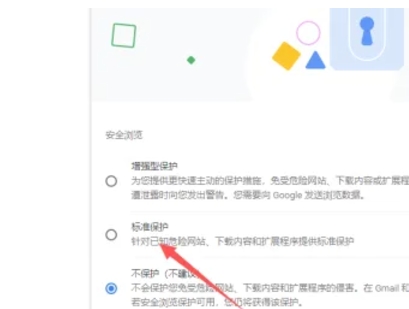
第五步
在安全设置里,找到“安全浏览”(Safe Browsing)或“标准保护”(Standard protection)选项。通常,标准保护已经启用,但你可以检查并确保它已打开。如果你想要更强的保护,可以选择“增强型保护”(Enhanced protection)并勾选相关选项。这将启用更强级别的安全防护,例如阻止更多恶意软件和网络钓鱼攻击。
第六步
完成以上步骤后,关闭或离开设置页面。此时,谷歌浏览器的安全保护功能应该已经生效。
以上就是华军小编为您整理的谷歌浏览器怎么开启安全保护以及谷歌浏览器开启安全保护的方法啦,希望能帮到您!